كاتب الموضوع :
dust stars
المنتدى :
الاسئلة والاستفسارات

يعد حرق الوسائط البصرية من الممارسات الشائعة والمُستحسنه لعمل نسخ إحتياطي للبيانات، ألبومات الصور، الموسيقى، العروض التقديمية، والكثير الكثير من الأشياء. وتعتبر السيديهات والديفيدهات وسيلة مثالية للتعامل مع الزبائن، والمستثمرين، والموظفين والطلاب. إن ملف autoun.inf يستطيع تبسيط تعامل المستخدم مع تلك الأقراص من خلال جعل الأقراص تعمل تلقائيا بمجرد أن يتم إدخال القرص. ولن تحتاج في درسي هذا إلا سوى محرر نصي فقط لا غير مثل برنامج المفكرة Notepad المدمج مع نظام ويندوز.
إن خاصية التشغيل التلقائي لمحتويات الأقراص المدمجة متواجدة في جميع أنظمة تشغيل ويندوز، وهي ممتازة جدا لكي تسهل على المستخدمين تعاملهم مع محتويات القرص. وتستطيع أن تتحكم في التشغيل التلقائي بواسطة ملف نصي بسيط يُدعى autorun.inf. وبالرغم أنه يوجد عدد كبير من البرامج المنفعيه لمساعدتك في إنشاء هذا الملف وتستطيع أن تجد العديد من تلك البرامج على موقع دانلوود، ولكني مع هذا الشرح كل ما ستحتاجونه هو محرر نصي بسيط وبعض المعلومات الأساسية.
وسأستعرض لكم حالتين في إنشاء ملفات autorun.inf. الحالة الأولى في وضع البرنامج عندما أريده أن يفتح تلقائيا بمجرد وضع القرص في محرك الأقراص. والحالة الثانية في وضع أي ملفات أخرى وأريد هذا الملف أن يفتح تلقائيا بمجرد وضع القرص في محرك الأقراص.
في حالة البرنامج:
إذا أردنا وضع برنامج ما على القرص المدمج ونريده أن يعمل تلقائيا بمجرد وضع القرص في محرك الأقراص؛ فإن تهيئة الملف autorun.inf التي سنقوم بعملها الأن تنص على أن البرنامج سوف يعمل بمجرد أن يتم إدخال سي دي أو دي في دي في محرك الإسطوانات وستأخذ الإسطوانة شكل أيقونة التي نريدها. والآن سنقوم بإنشاء ملف نصي بشرط أن يكون في الدليل الجذري للقرص وإذا أردنا أن نعين أيقونة للقرص يجب أن تكون الأيقونة أيضا في الدليل الجذري. بيانات هذا الملف النصي يجب أن تكون كالتالي:
view plaincopy to clipboardprint
[autorun]
open=myprogram.exe
icon=myicon.ico
بذلك بمجرد أن أدخل القرص سيتم فتح البرنامج الذي أردته وستأخذ الإسطوانة الأيقونة التي أردتها أو وضعتها مع محتويات القرص. خطوات سهلة جدا أليس كذلك؟ لننتقل إلى مرحلة متقدمة أكثر ماذا لو كان البرنامج الذي أريده أن يفتح تلقائيا بمجرد وضع السيدي دي أو الدي في دي مع العلم ليس في الدليل الجذري للقرص ولكنه داخل عدة مجلدات مثلا. في هذة الحالة عليك وضع مسار البرنامج في ملف autorun.inf ولذلك سنقوم بتعديل على الملف النصي السابق بحيث يصبح بالشكل التالي:
view plaincopy to clipboardprint
[autorun]
open=folder1\folder1A\myfile.exe
icon=myicon.ico
في حالة أي ملف أخر:
وإذا إنتقلنا إلى مرحلة أكثر تقدماُ؛ ماذا إذا فكرنا في إرسال ملفات مثل عروض تقديمية أو ملفات pdf أو ملفات html إلى الزبائن أو المستثمرين و الموظفين أو أي شخص عموماً ونريد أن يتم تشغيل تلك هذا النوع من الملفات مثل pdf أو html أو docx أو أي نوع أخر من الملفات؛ فما العمل؟ حسناً سيتتطلب ذلك تعديلا منا على النص ملف الـ autorun.inf العادي الذي قمنا به في السابق. أحد الحلول السهلة لذلك هو إضافة ملف دوس دفعي في الدليل الجذر للقرص. وسوف يقوم ملف الـ autorun.inf بفتح هذا الملف الدفعي الذي سيفتح الملف المُراد فتحة بواسطة البرنامج الإفتراضي لفتح إمتداد ذلك الملف على جهاز المستخدم/ المستخدمين. شاهد هذا المثال:
view plaincopy to clipboardprint
[autorun]
open=autorun.bat index.htm
icon=myicon.ico
وستكون بيانات الملف الدفعي بهذا الشكل
view plaincopy to clipboardprint
echo off
@start %1 %2 %3 %4 %5 %6 %7 %8 %9
@exit
وكما أسفلت في حديثي أن تلك الخطوات السابقة هي بسيطة جدا، أما إذا أردت مزيد من الإمكانيات في التحكم في ملف التشغيل التلقائي فعليك البحث في الشبكة العنكبوتية؛ وكم هي ملئ بتلك الأدوات على سبيل توجد أداة Autorun من شركة تارما، أو أن تتجه إلى موقع دانلوود للإختيار بين العديد من البرامج
|












 جديد مواضيع قسم الاسئلة والاستفسارات
جديد مواضيع قسم الاسئلة والاستفسارات




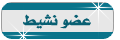








 العرض العادي
العرض العادي



